Copie música do computador para o iPhone usando 3uTools

Você pode copiar música do computador para o iPhone rapidamente com a ferramenta 3uTools.
Ajude os usuários a visualizar o conteúdo ou abrir aplicativos rapidamente
Guia rápido:
- Como instalar o 3D Touch:
Configurações - > Geral -> Facilidade de acesso -> 3D Touch -> Ativar 3D Touch -> Selecione a sensibilidade de toque 3D apropriada
- Como definir o papel de parede da foto Fish Live:
Configurações - > Papel de parede -> Selecionar novo papel de parede - > Ao vivo > Escolha qualquer papel de parede -> Definir - > Tela de bloqueio
Como instalar o 3D Touch:
Etapa 1: vá para as configurações
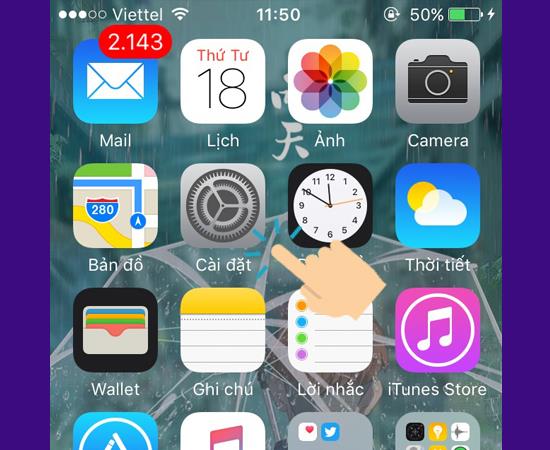
Etapa 2: nas configurações gerais
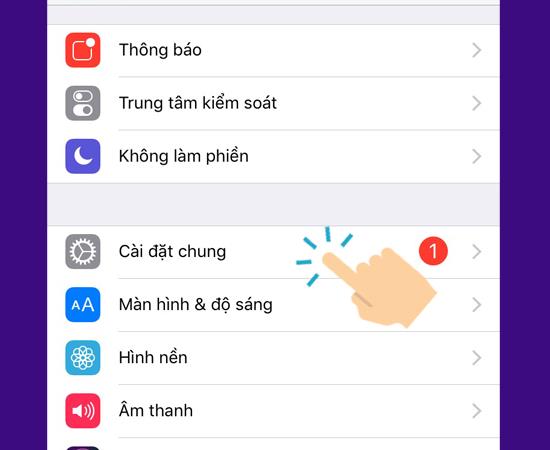
Etapa 3: selecione facilidade de acesso
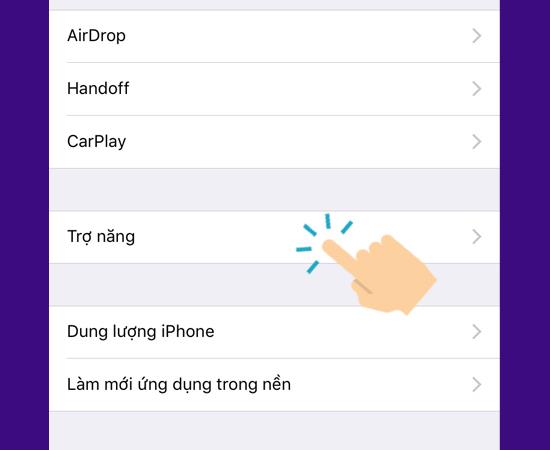
>>> Veja mais: 5 aplicativos de edição de fotos profissionais para iPhone
Etapa 4: no 3D Touch
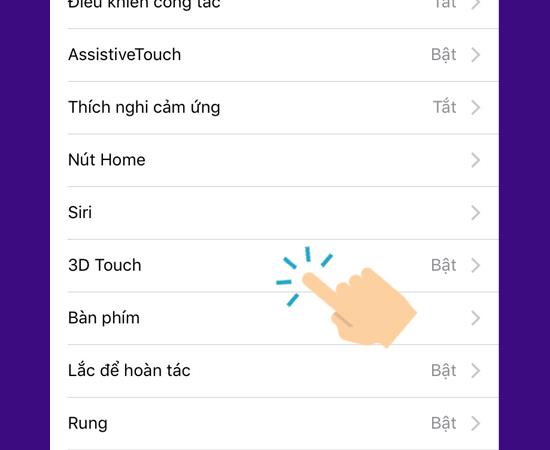
Etapa 5: ativar o 3D Touch
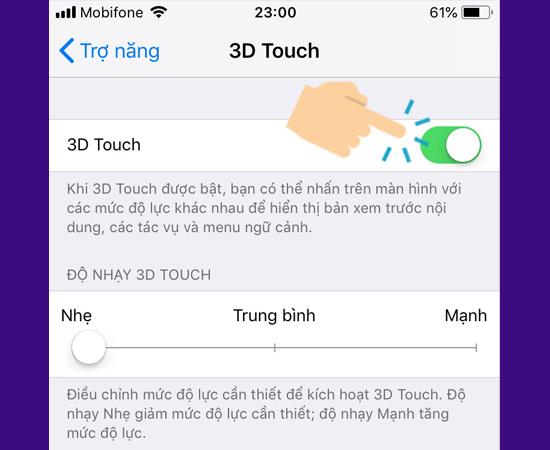
Etapa 6: selecione a sensibilidade ao toque 3D apropriada
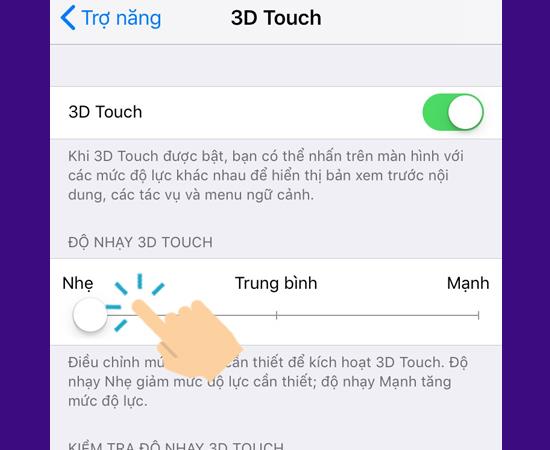
>>> Veja mais: O que é o modo noturno? A diferença entre manter o Modo Noturno e Visão Noturna no iPhone 11, 11 Pro
Como definir o papel de parede da foto Fish Live:
Etapa 1: vá para papel de parede nas configurações
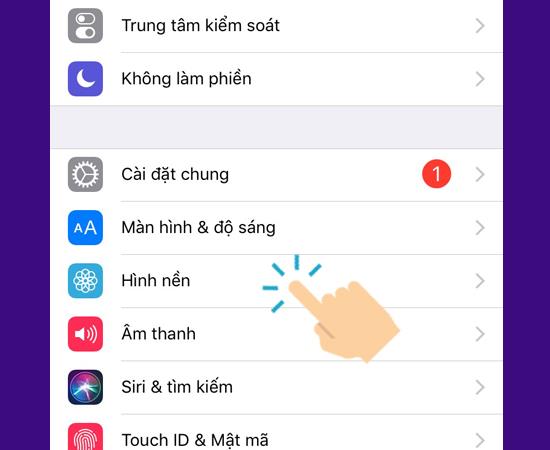
Passo 2: Na Select novo papel de parede
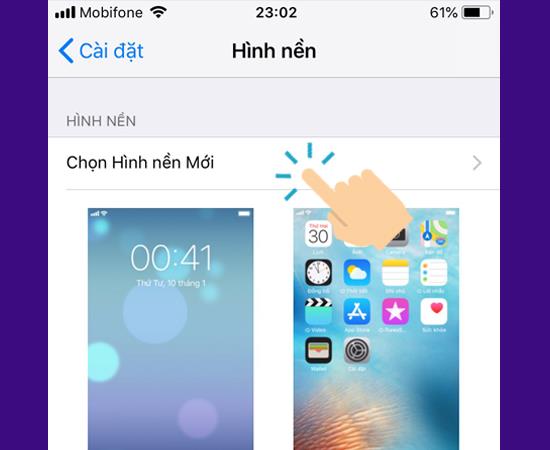
Etapa 3: Clique em Live
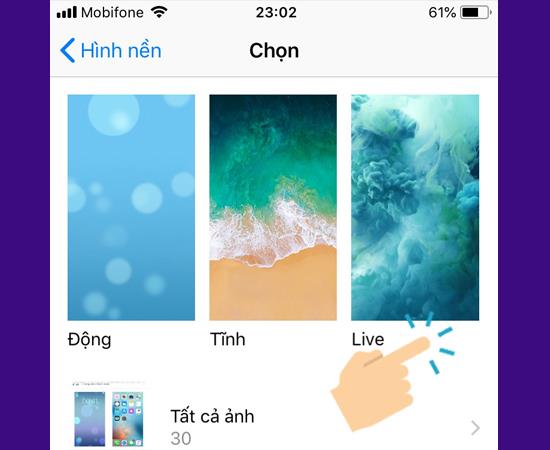
>>> Veja mais: O que é Deep Fusion na linha iPhone 11 Pro? O que é notável sobre esse recurso?
Etapa 4: escolha qualquer papel de parede ao vivo
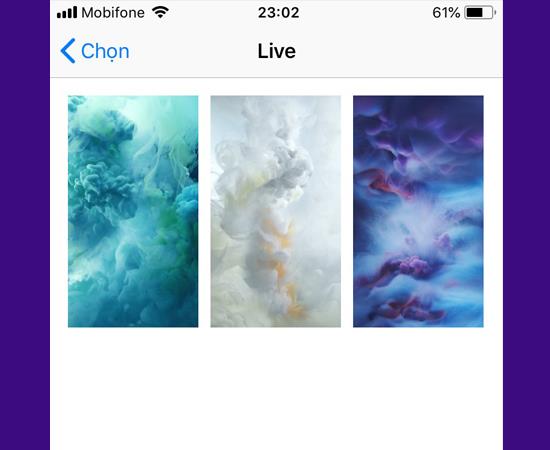
Etapa 5: selecione Live Photo e configurações
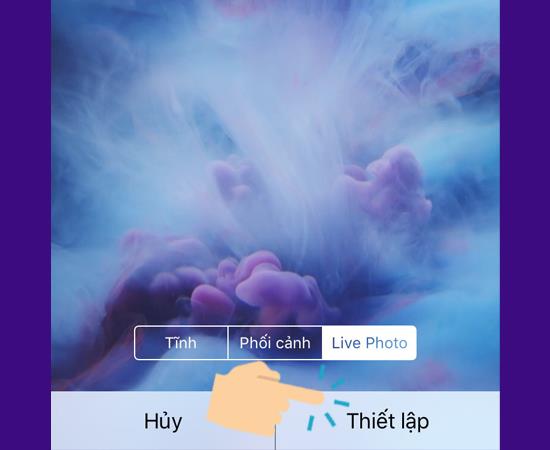
Etapa 6: finalmente escolha na tela de bloqueio
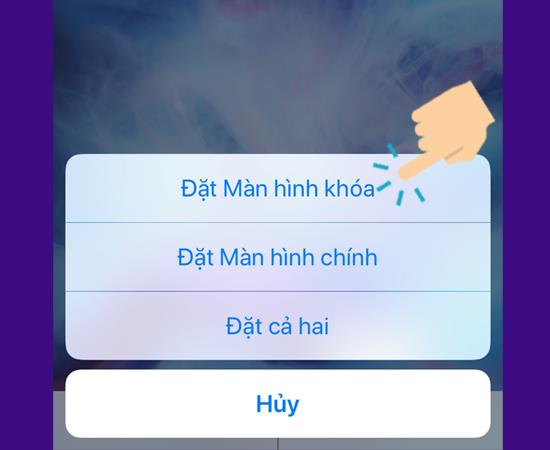
Para visualizar a tela Fish Live Photo, pressione e segure (forçar) a tela se moverá.
Você também pode conferir o vídeo abaixo:
Boa sorte!
Ver mais:
- A tela do iPhone XDR Super Retina Pro e 11 Pro Max 11 é o quê?
- Saiba mais sobre o chip Apple A13 Bionic no iPhone 11 mais rápido que o A12 Bionic
- Apple Arcade é o quê? Vantagens e desvantagens Apple Arcade e Google Play Pass
Você pode copiar música do computador para o iPhone rapidamente com a ferramenta 3uTools.
Aprenda a <strong>importar contatos do SIM para o telefone</strong> Samsung Galaxy J7 Prime com nosso guia passo a passo fácil e rápido.
Uma das principais coisas a se ter em mente ao usar um relógio de pulso é como usá-lo e removê-lo adequadamente para um uso prolongado. Aqui estão dicas essenciais para fazer isso corretamente.
Depois de descobrir as informações, a escolha de comprar um relógio está completa. Neste artigo, abordamos a dúvida: Como devo usar um relógio corretamente?
Descubra como alterar a vibração do botão Home no iPhone 7 e 7 Plus com este guia prático e útil.
Aprenda a instalar e habilitar o desbloqueio por impressão digital no Samsung Galaxy J7 Prime para maior segurança e conveniência.
A configuração de brilho da tela do Samsung Galaxy J7 ajuda a ajustar a hora em que o dispositivo desligará automaticamente quando não estiver em uso.
Aprenda a abrir rapidamente a câmera no Samsung Galaxy J7 Prime com nosso guia prático. Capture momentos incríveis sem complicações!
A tecnologia Virus Doctor da Samsung transforma a maneira como você percebe a qualidade do ar em sua casa, proporcionando ambientes mais saudáveis e confortáveis. Descubra seus benefícios e funcionamento.
Descubra os melhores emuladores de iOS para Windows, incluindo iPadian, Appetize.Io e outros, que oferecem funcionalidades para desenvolvedores e usuários em geral.
Encontre soluções eficazes para o erro de conexão do telefone Samsung com o computador. Este guia fornece passos práticos para facilitar a transferência de dados entre os dispositivos.
Você sabia que com os telefones iPhone, além do New Brand (100% novinho), a Apple também oferece outros tipos de iPhones a preços mais baixos, como o iPhone Certified Pre-Owned (CPO)? Descubra tudo sobre essa opção e como identificá-la!
Através do código KH / A, aprenda sobre a origem e a qualidade dos iPhones. Entenda se o modelo é de boa qualidade e descubra mais informações.
Cada iPhone possui seu próprio código de origem. Se o seu iPhone tem um código TA / A e você está se perguntando em que país é, leia o artigo abaixo para obter a resposta!
Reconhecer o rosto com a câmera IR em laptops como Asus aumenta a segurança do Windows Hello. Descubra como funciona a câmera infravermelha!







